我们在使用win7系统的过程当中碰到显示器蓝屏、花屏、黑屏等问题,都会影响我们的工作,那么win7系统显示器闪屏怎么办呢?今天u启动u盘装机为大家分享win7系统显示器闪屏的解决方法。
显示器闪屏解决方法:
1、打开电脑,在电脑上打开控制面板,在控制面板界面中找到【显示】选项并点击。如图所示:
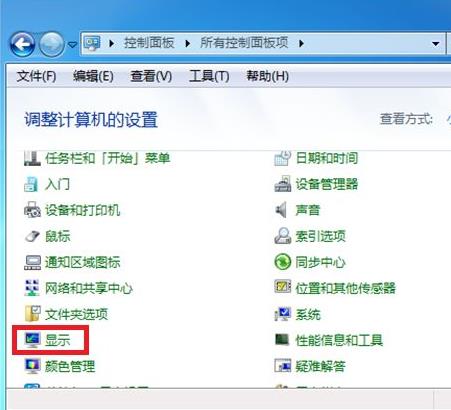
2、进入到显示器界面后在左侧菜单中找到并点击打开【更改显示器设置】。如图所示:
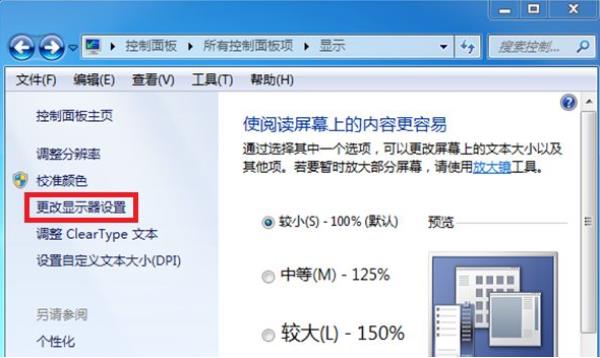
3、接下来会进入到屏幕分辨率界面,在这里找到【高级设置】选项并打开。如图所示:
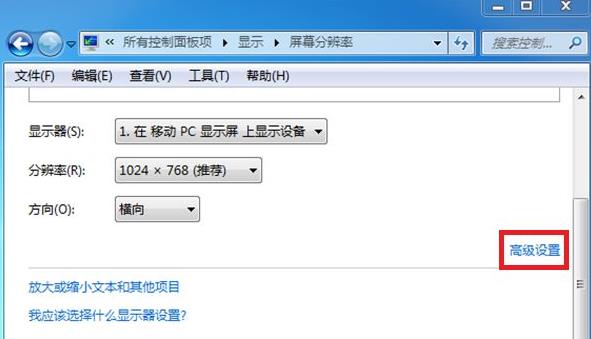
4、进入到监视器属性界面后,在顶部找到【监视器】选项并点击。如图所示:

5、在监视器选项的下方可以看到目前的屏幕刷新率是60赫兹,我们需要把这个改大一点,点击后方的下拉箭头。如图所示:
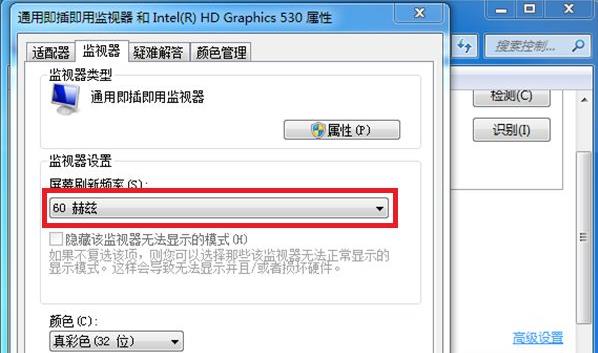
6、接下来会出现3个数字的频率可以选择,点击70赫兹然后再返回桌面看是否还闪屏,如果有继续该到75赫兹。如图所示:
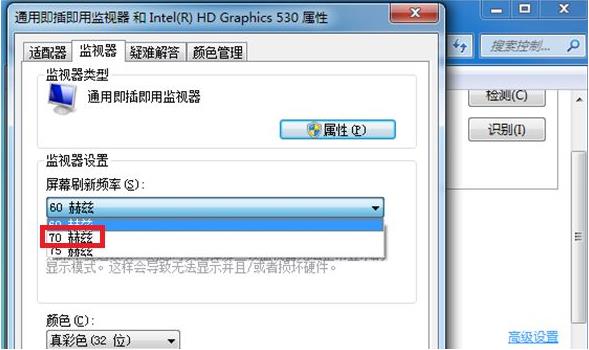
关于win7系统显示器闪屏的解决方法就为用户们详细分享到这里了,如果用户们遇到了同样的问题,可以参考以上方法步骤进行解决哦,希望本篇教程对大家有所帮助,更多精彩教程请关注u启动官方网站。

